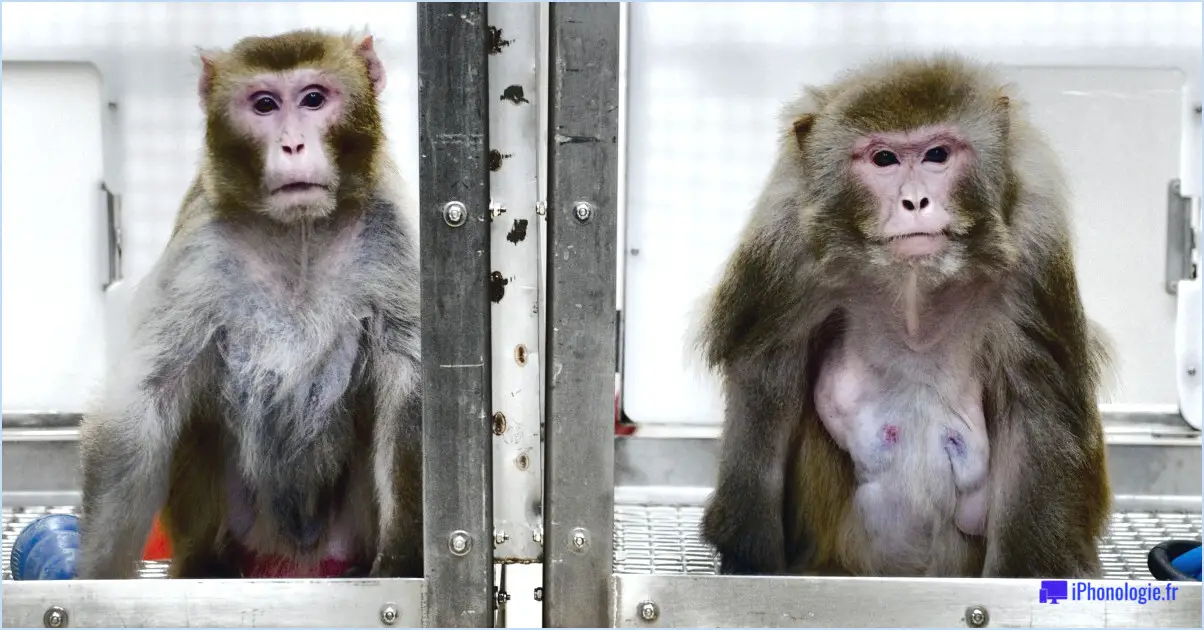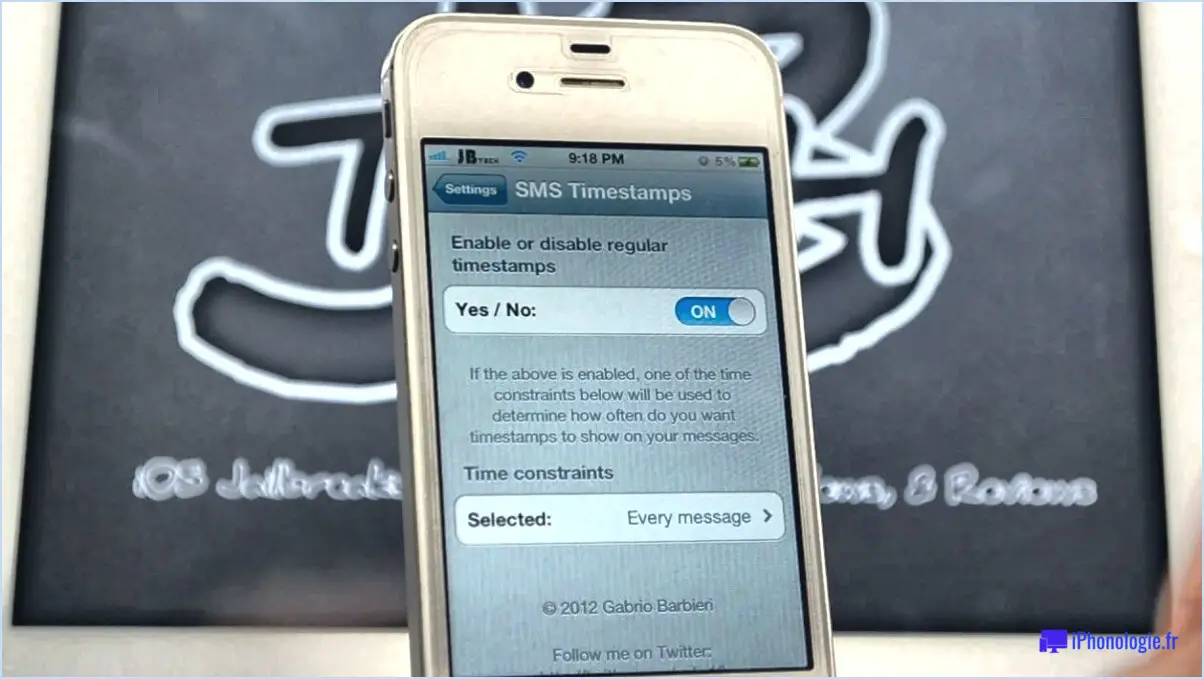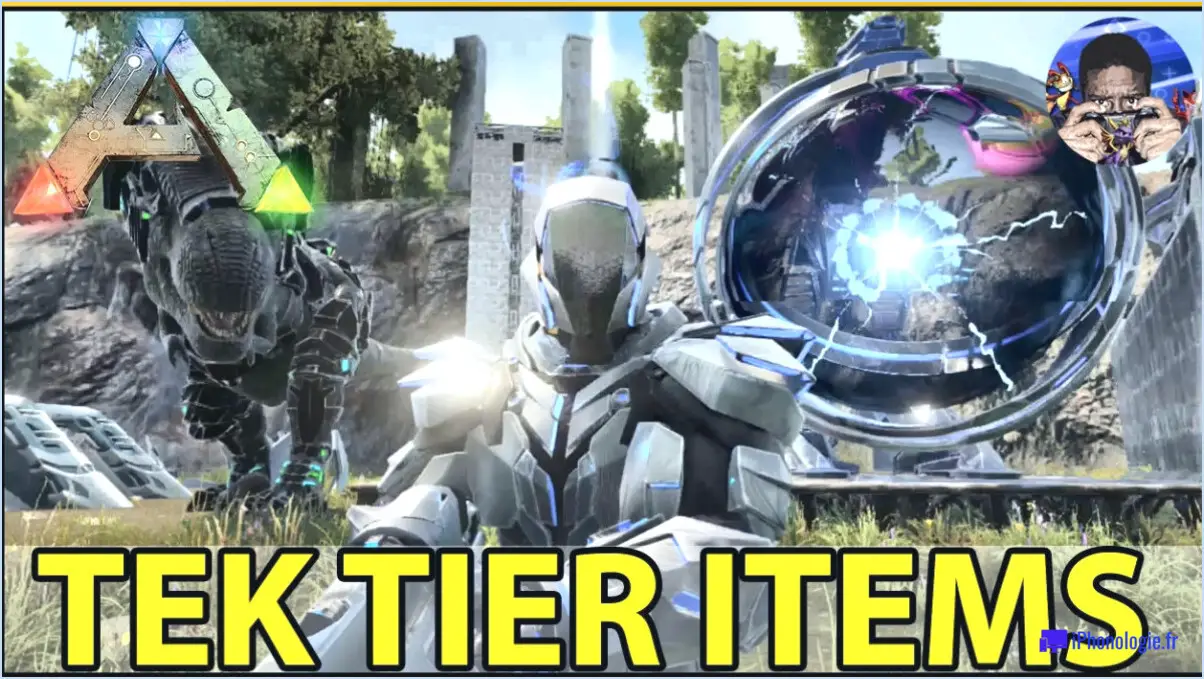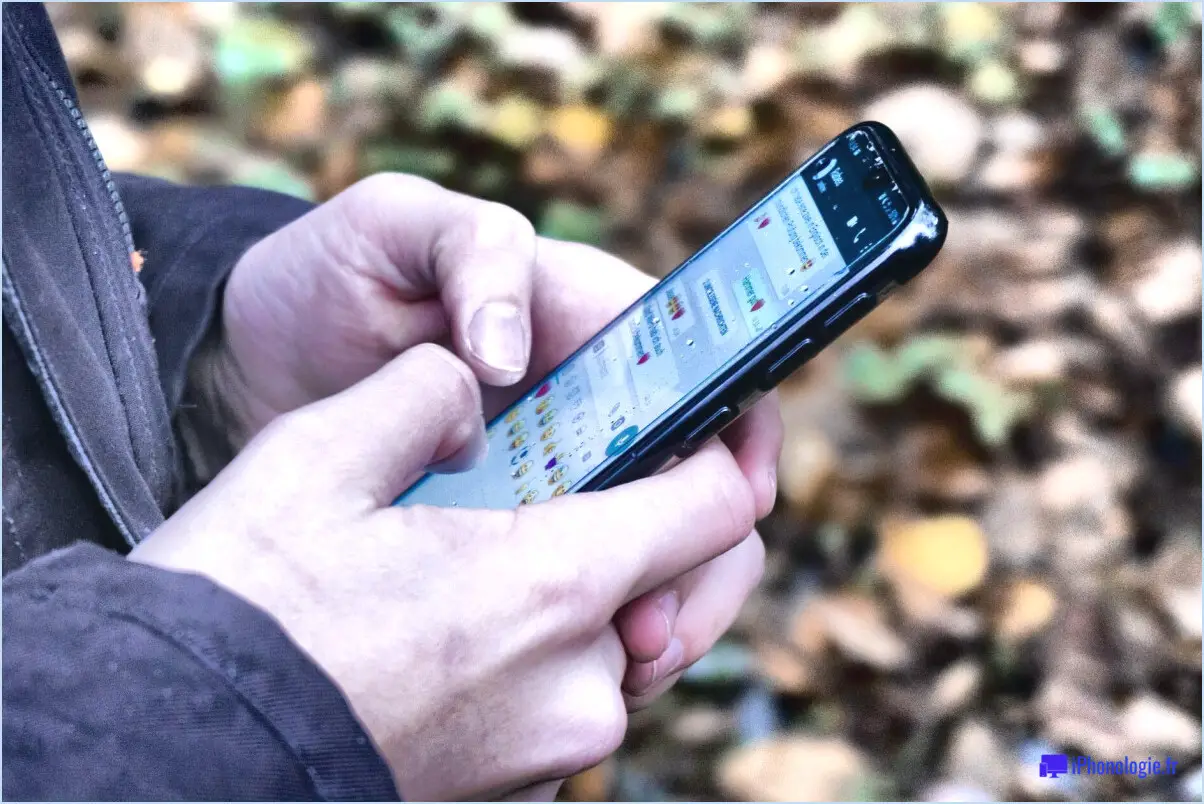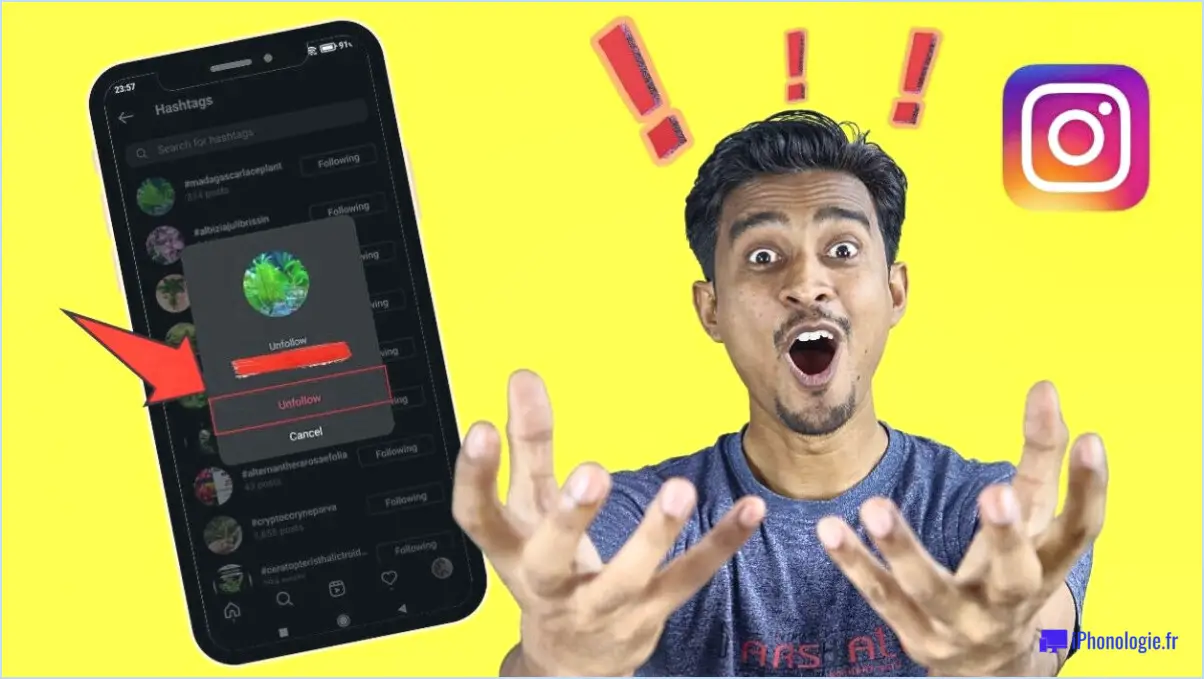Comment supprimer votre compte Trello?
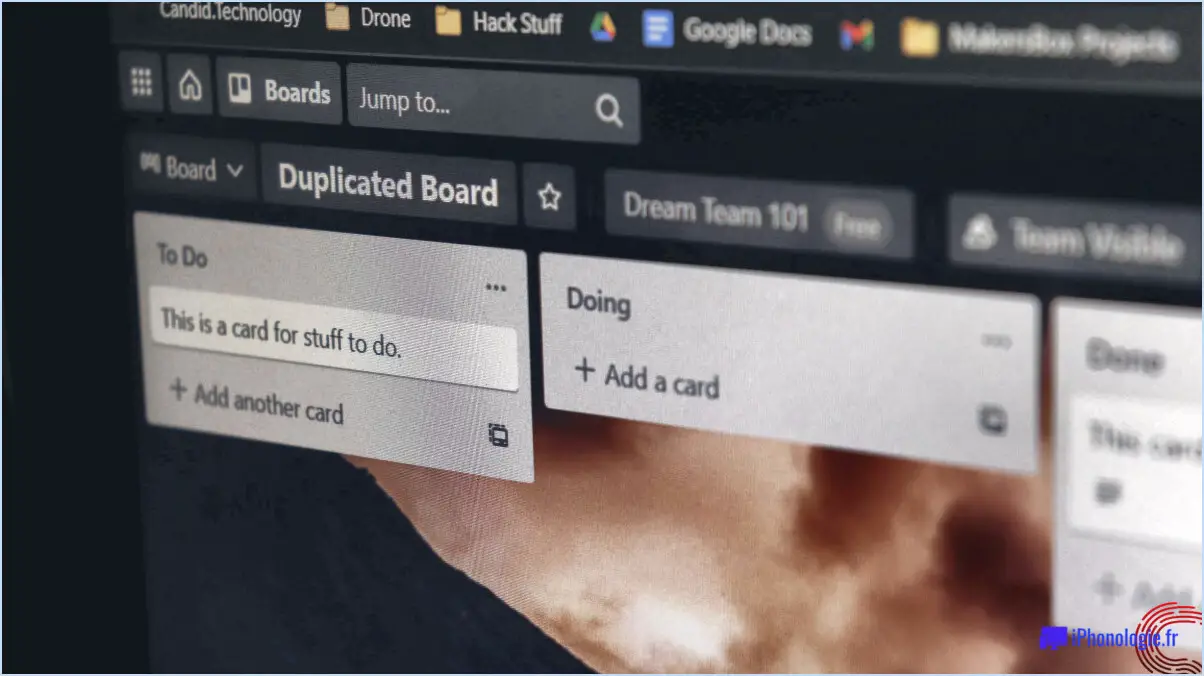
Si vous souhaitez supprimer votre compte Trello, la procédure est en fait assez simple. Voici comment procéder :
- Connectez-vous à votre compte Trello : Vous devez vous connecter à votre compte pour commencer la procédure de suppression. Si vous n'êtes pas encore connecté, rendez-vous sur la page de connexion de Trello et entrez votre nom d'utilisateur et votre mot de passe.
- Cliquez sur l'icône de l'engrenage : Une fois que vous êtes connecté, cliquez sur l'icône de l'engrenage dans le coin supérieur droit de l'écran. Un menu déroulant s'affiche alors.
- Sélectionnez "Settings" (paramètres) : Dans le menu déroulant, sélectionnez "Paramètres". Vous accéderez ainsi à la page des paramètres de Trello.
- Cliquez sur Supprimer le compte : Sur la page des paramètres de Trello, faites défiler vers le bas jusqu'à la section "Informations sur le compte". Sous cette section, vous verrez un bouton intitulé "Supprimer le compte". Cliquez sur ce bouton pour lancer la procédure de suppression.
- Confirmez votre décision : Après avoir cliqué sur le bouton "Supprimer le compte", une fenêtre contextuelle s'affichera pour vous demander de confirmer votre décision. Si vous êtes sûr de vouloir supprimer votre compte, cliquez sur le bouton "OK".
- Terminez : Une fois que vous avez cliqué sur le bouton "OK", votre compte Trello sera définitivement supprimé.
Il est important de noter qu'une fois que vous avez supprimé votre compte Trello, tous vos tableaux, cartes et autres données seront également supprimés de façon permanente. Cela signifie que vous ne pourrez pas récupérer vos informations après la suppression du compte.
En outre, si vous avez un abonnement Trello payant, veillez à l'annuler avant de supprimer votre compte afin d'éviter d'être facturé pour tout paiement futur.
Dans l'ensemble, la suppression de votre compte Trello est un processus simple et rapide. Assurez-vous simplement que vous êtes certain de vouloir supprimer votre compte avant de procéder, car l'action est irréversible.
Comment supprimer un compte Atlassian dans Trello?
Pour supprimer un compte Atlassian dans Trello, suivez les étapes suivantes :
- Connectez-vous à votre compte Trello.
- Cliquez sur le bouton Paramètres dans le coin supérieur gauche de la page.
- Sous "Comptes et organisations", cliquez sur le menu déroulant à côté du compte souhaité et sélectionnez Supprimer le compte.
- Confirmez votre décision en cliquant sur OK.
Il est important de noter que la suppression de votre compte Atlassian supprimera également toutes les données associées, y compris les tableaux, les cartes et les commentaires. Veillez à exporter toutes les données que vous souhaitez conserver avant de supprimer votre compte.
Si vous rencontrez des difficultés pour supprimer votre compte, contactez l'assistance Trello pour obtenir de l'aide.
Comment supprimer mon compte Atlassian?
Pour supprimer votre compte Atlassian, suivez les étapes suivantes :
- Connectez-vous à votre compte
- Accédez à la page "Settings
- Trouvez le lien "Suppression du compte".
- Cliquez sur le lien pour commencer la procédure de suppression de votre compte.
Il est important de noter qu'une fois votre compte Atlassian supprimé, toutes vos données seront définitivement effacées et ne pourront pas être récupérées. Veillez à télécharger toutes les données importantes avant de supprimer votre compte.
Si vous rencontrez des problèmes ou si vous avez des questions au cours du processus de suppression du compte, vous pouvez contacter le support d'Atlassian pour obtenir de l'aide.
Comment quitter un espace de travail Trello?
Pour quitter un espace de travail Trello, il suffit de suivre les étapes suivantes :
- Ouvrez le forum Trello que vous souhaitez quitter.
- Cliquez sur le bouton "Quitter l'espace de travail" situé dans le coin supérieur droit de l'écran.
- Confirmez que vous souhaitez quitter l'espace de travail
- Vous n'aurez plus accès au tableau Trello ni aux tableaux, cartes ou commentaires associés.
Il est important de noter que quitter un espace de travail est permanent et ne peut être annulé. Si vous souhaitez rejoindre un espace de travail à l'avenir, vous devrez être réinvité par un membre de l'espace de travail.
Trello supprime-t-il les comptes inactifs?
Oui, Trello supprime les comptes inactifs après un certain temps. Si un utilisateur ne s'est pas connecté à son compte Trello pendant 12 mois consécutifs, Trello considère que le compte est inactif et entame le processus de suppression. Avant de supprimer le compte, Trello enverra plusieurs courriels de rappel à l'utilisateur, lui demandant de se connecter et de confirmer qu'il souhaite conserver son compte. Si l'utilisateur ne répond pas à ces rappels, Trello supprimera définitivement le compte ainsi que tous les tableaux, cartes et données qui y sont associés. Cependant, Trello permet aux utilisateurs de réactiver leurs comptes supprimés dans les 7 jours suivant la suppression en se connectant avec les détails de leur compte d'origine.
Comment supprimer une carte de crédit de Trello?
Pour supprimer une carte de crédit de Trello, suivez les étapes suivantes :
- Ouvrez Trello et naviguez jusqu'au compte dont vous voulez retirer la carte.
- Dans la partie gauche de l'écran, sous "Paramètres", cliquez sur "Carte".
- Une fois sur la page "Carte", localisez la carte de crédit que vous souhaitez supprimer et cliquez sur le bouton "Supprimer" situé à côté.
- Confirmez votre action en cliquant sur le bouton "Confirmer", et la carte de crédit sera supprimée de votre compte.
C'est tout ! Votre carte de crédit devrait maintenant être supprimée de Trello.
Pourquoi ne puis-je pas supprimer un espace de travail Trello?
L'impossibilité de supprimer un espace de travail Trello peut être due à son association avec une tâche ou une carte. Lorsqu'un espace de travail contient une ou plusieurs tâches ou cartes, il ne peut pas être supprimé tant que ces éléments n'ont pas été supprimés ou déplacés vers un autre espace de travail. Pour supprimer un espace de travail, vous devez d'abord supprimer ou déplacer toutes les cartes, tous les tableaux et tous les membres qui y sont associés. Une fois que tout a été supprimé, vous pouvez supprimer l'espace de travail en cliquant sur le menu à trois points situé dans le coin supérieur droit de l'espace de travail et en sélectionnant "Fermer l'espace de travail". Il est important de noter que la suppression d'un espace de travail est irréversible et que toutes les données qui y sont associées seront définitivement supprimées.
Comment retrouver mon compte Trello?
Pour retrouver votre compte Trello, il vous suffit de vous rendre sur le site https://trello.com/ et de vous connecter avec l'adresse électronique et le mot de passe que vous avez utilisés pour créer le compte. Si vous ne vous souvenez pas de votre mot de passe, cliquez sur le lien "mot de passe oublié" et suivez les instructions pour le réinitialiser. Une fois connecté, vous pourrez voir tous vos tableaux, cartes et listes. Si vous avez des difficultés à accéder à votre compte, vous pouvez contacter l'assistance Trello pour obtenir de l'aide. N'oubliez pas que si vous vous êtes inscrit à Trello à l'aide d'un service tiers tel que Google ou Facebook, vous devrez utiliser ce service pour vous connecter.
Comment supprimer un tableau?
Pour supprimer un forum sur Quora, vous devez vous connecter à votre compte et vous rendre sur la page Forums. Ensuite, trouvez le forum que vous souhaitez supprimer et cliquez sur son nom. Vous accéderez ainsi à la page du forum. Dans l'écran suivant, cliquez sur le bouton Supprimer le tableau. Confirmez votre action en cliquant à nouveau sur le bouton Supprimer, et votre forum sera définitivement supprimé. Veuillez noter qu'une fois qu'un forum est supprimé, il ne peut pas être récupéré et tout le contenu associé au forum sera perdu.